您可以将存储池的 RAID 类型更改为另一种类型,且不会遗失现有数据。例如,您可以在群晖 Synology NAS 上创建 RAID 1 存储池,如果以后安装更多的硬盘可将其更改为 RAID 5。本文将指导您更改群晖 Synology NAS 中现有存储池的 RAID 类型。开始更改存储池的 RAID 类型之前,请参阅以下的硬盘要求和 RAID 类型要求和限制章节,以了解相关要求和限制的详细信息。
硬盘要求
若要更改存储池的 RAID 类型,群晖 Synology NAS必须安装足够数量的可用硬盘。请参阅下方数据了解各 RAID 类型所需的最少硬盘数量。
RAID 1:最少硬盘数量需求2块。
RAID 5:最少硬盘数量需求3块。
RAID 6:最少硬盘数量需求4块。
SHR-2:最少硬盘数量需求4 或 5(取决于 SHR-1 的硬盘配置)
RAID 类型要求和限制
仅特定 RAID 类型可更改为其他 RAID 类型。例如,RAID 1 可更改为 RAID 5,但 RAID 5 无法更改为 RAID 1。
| 当前 RAID 类型 | 可转换的目标类型 | 需增加的硬盘数量 |
| Basic | RAID 1 | 1 |
| Basic | RAID 5 | 2 |
| RAID 1 | RAID 5 | 1 |
| RAID 5 | RAID 6 | 1 |
| SHR-1 | SHR-2 | 1 或 2(取决于 SHR 的硬盘配置) |
更改 RAID 类型
开始之前的准备
更改 RAID 类型之前,请注意以下事项:
- 确认存储池的状态为良好。
- 在将新硬盘添加到存储池时,新硬盘的容量必须大于或等于该存储池中最小硬盘的容量,并且所有硬盘的硬盘类型必须相同。
- RAID Group 中 RAID 阵列的 RAID 类型无法更改。RAID Group 功能仅在特定型号上可用。
更改 RAID 类型步骤
按照以下步骤更改存储池的 RAID 类型:
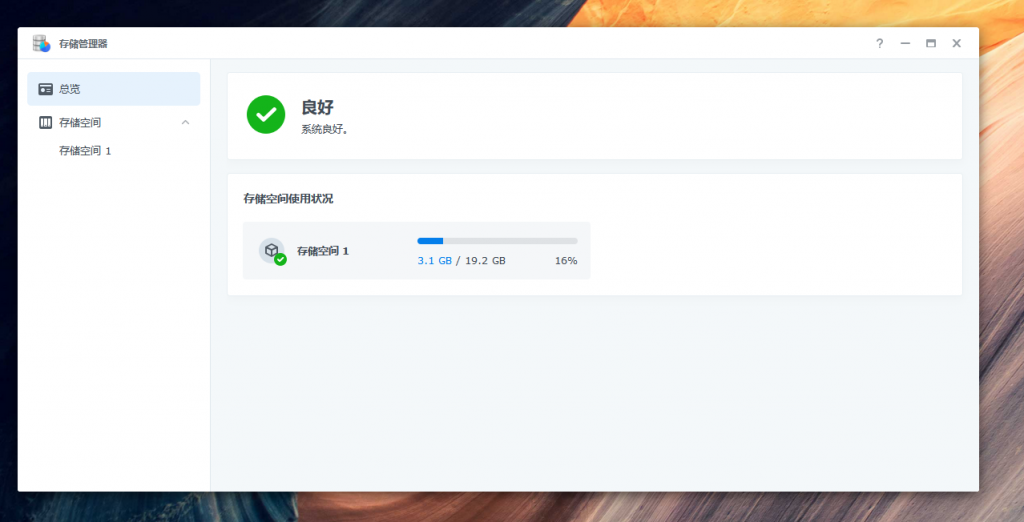
- 进入存储页面。
- 选择要更改其 RAID 类型的存储池。然后单击右上角图标
 并选择更改 RAID 类型。
并选择更改 RAID 类型。 - 选择要更改为的 RAID 类型并单击下一步。
注:只会列出可以更改为的 RAID 类型。例如,如果要更改 RAID 1 存储池的 RAID 类型,则只会列出 RAID 1 镜像和 RAID 5。 - 选择要添加到存储池的硬盘,并单击下一步。
注:新添加硬盘上的所有数据将被擦除。请务必提前备份数据。 - 确认设置并单击应用来完成创建。
注:存储池的状态在此过程中会更改为正在更改 RAID 类型,并在此过程完成后恢复为良好。 - 操作完成后,可以单击存储池的右上角图标
 以查看其当前 RAID 类型。
以查看其当前 RAID 类型。



